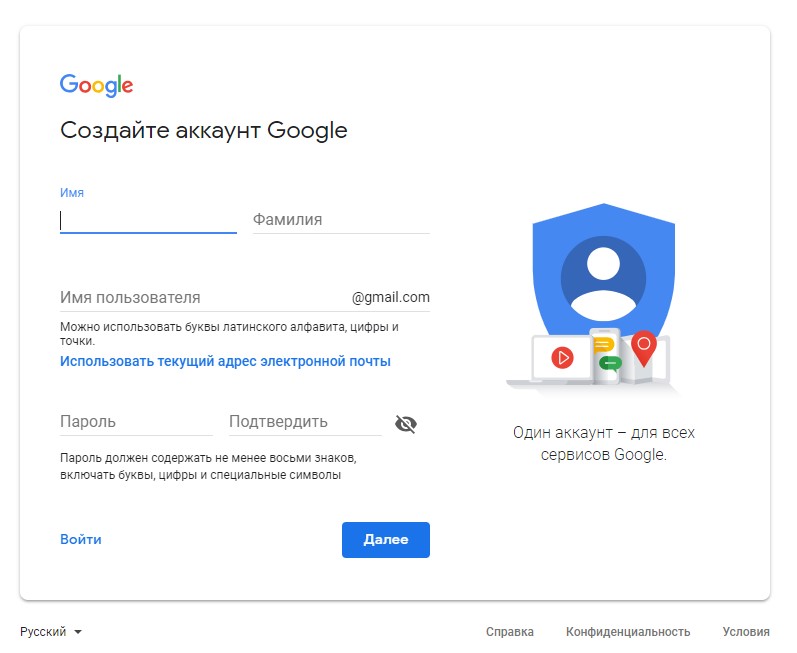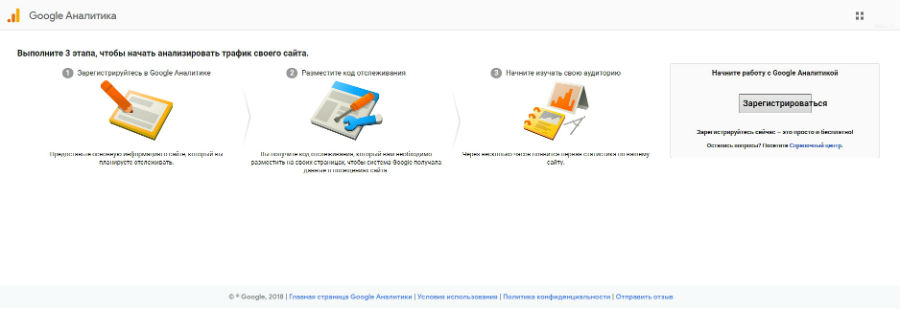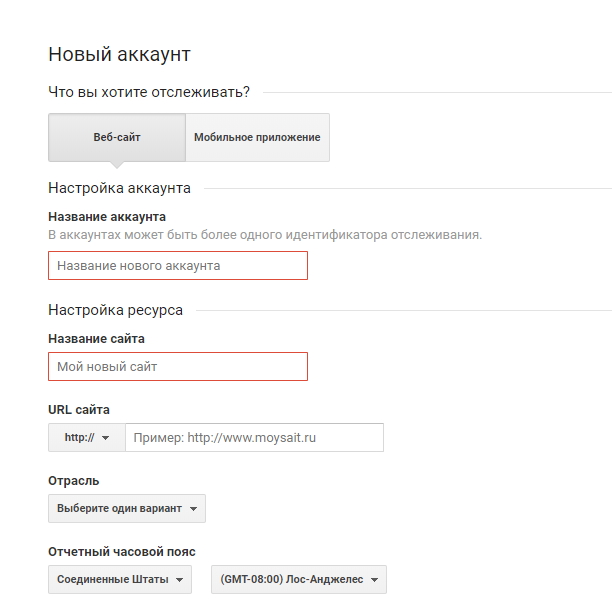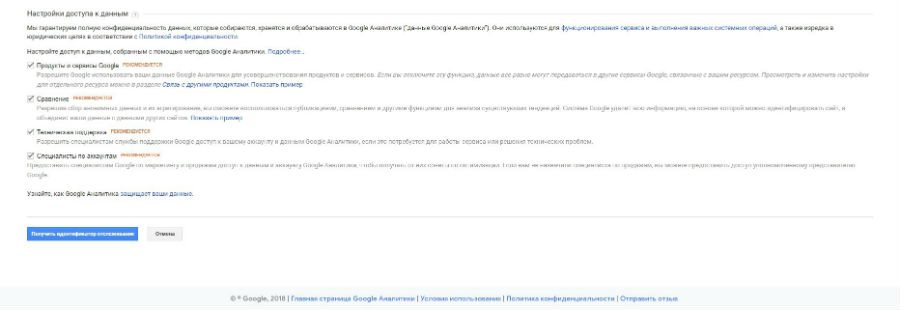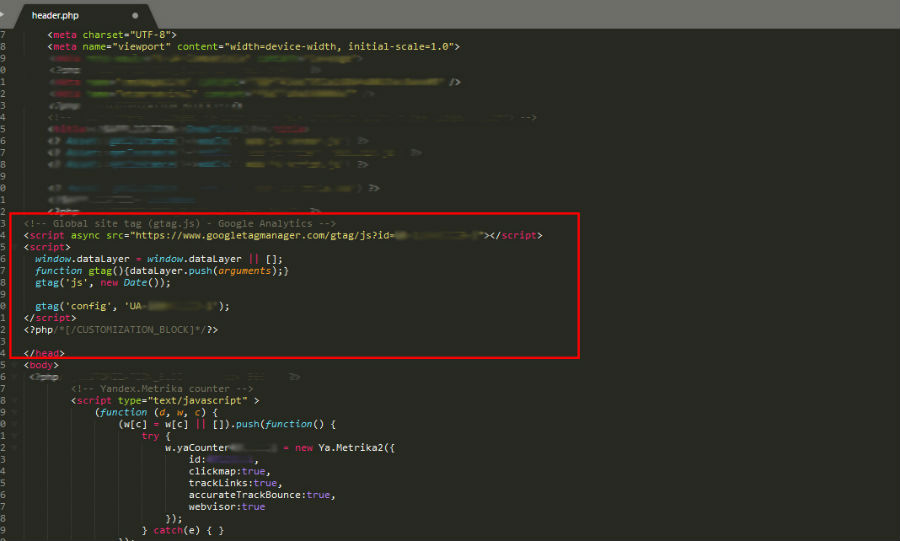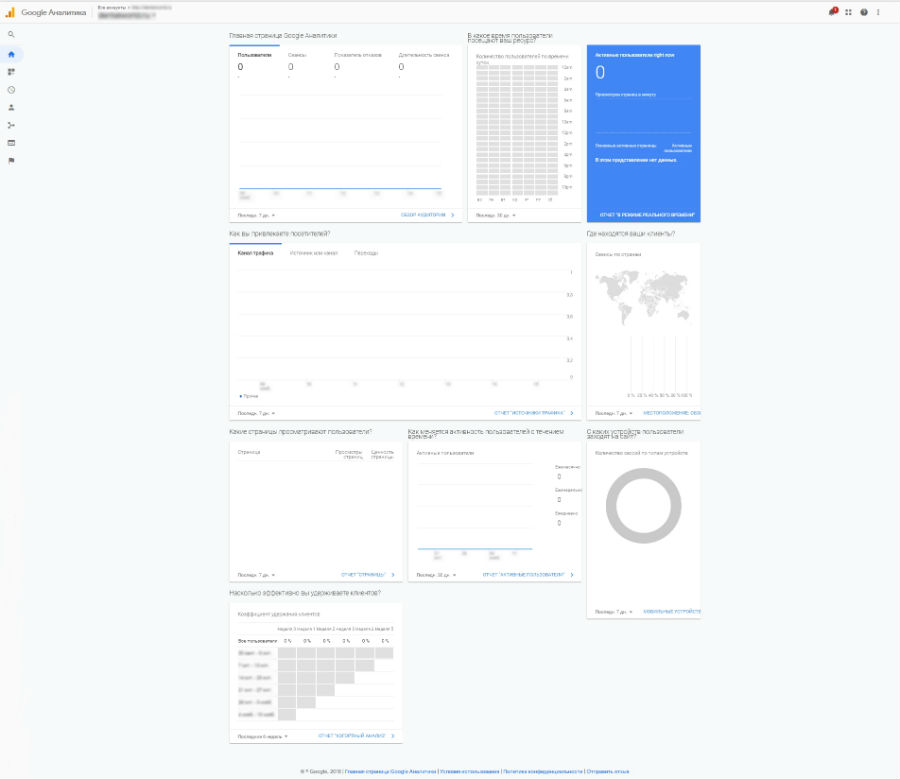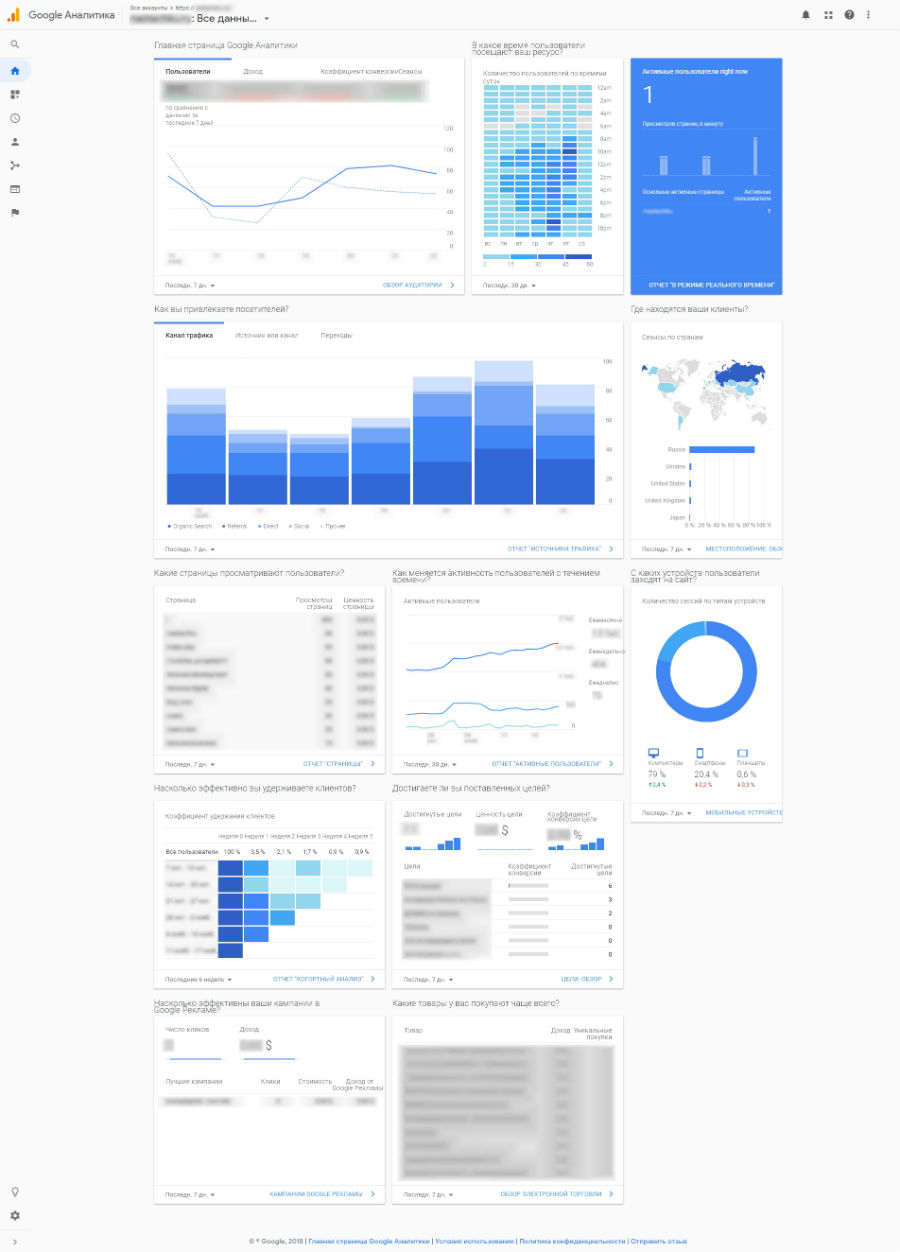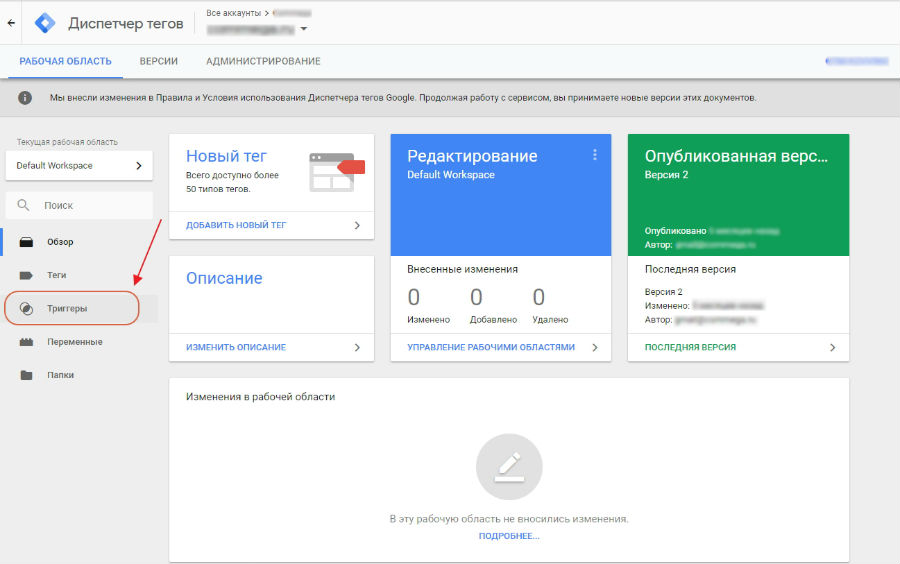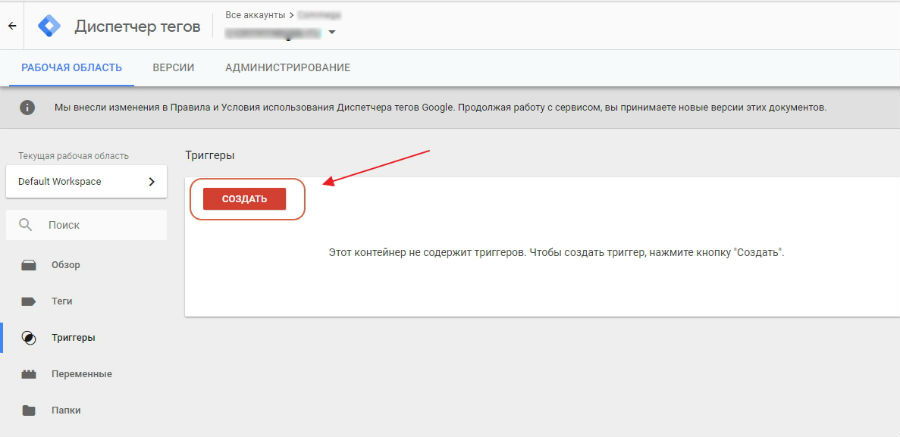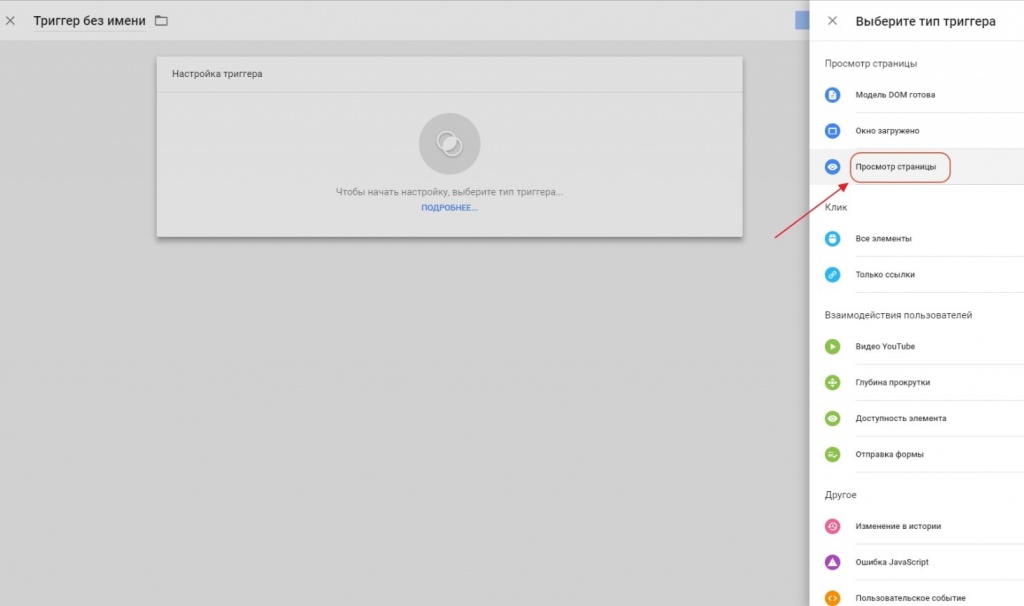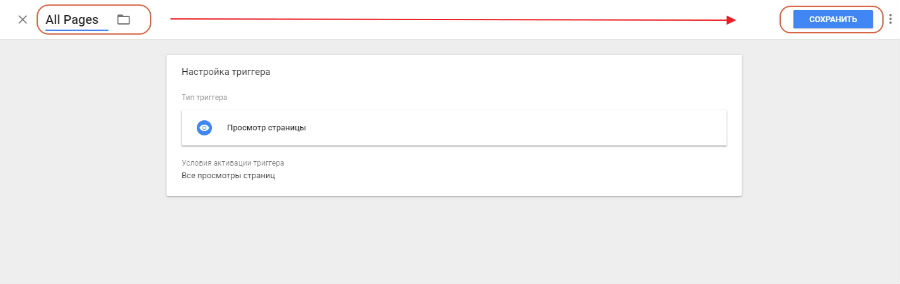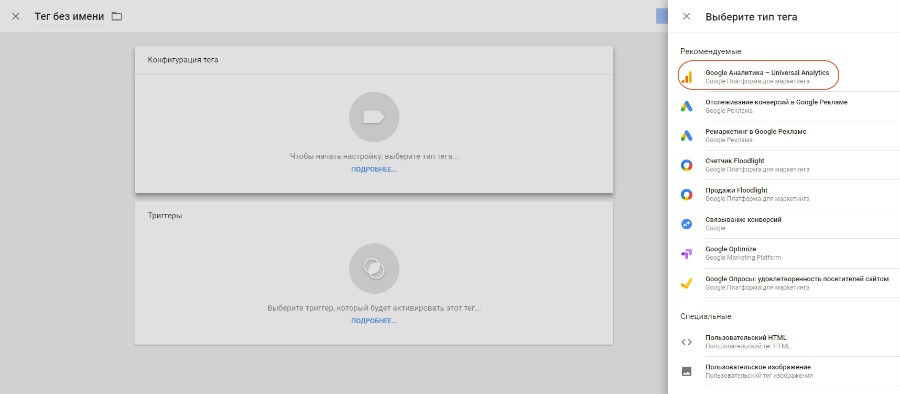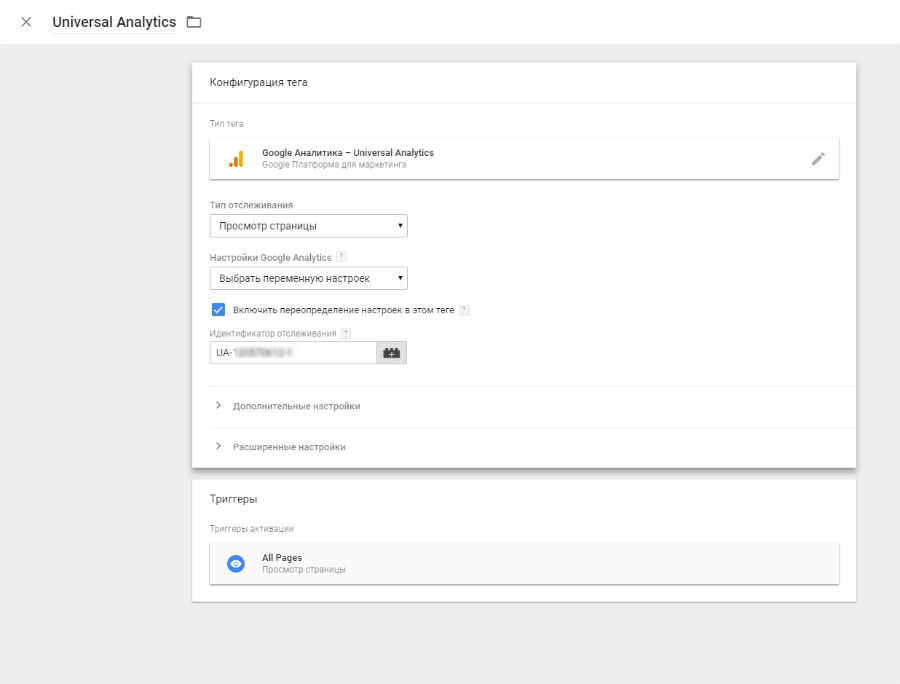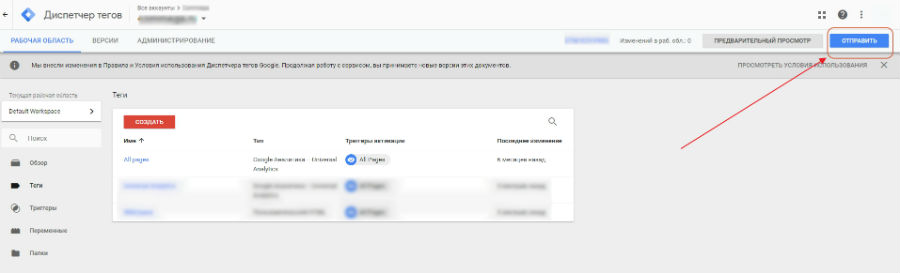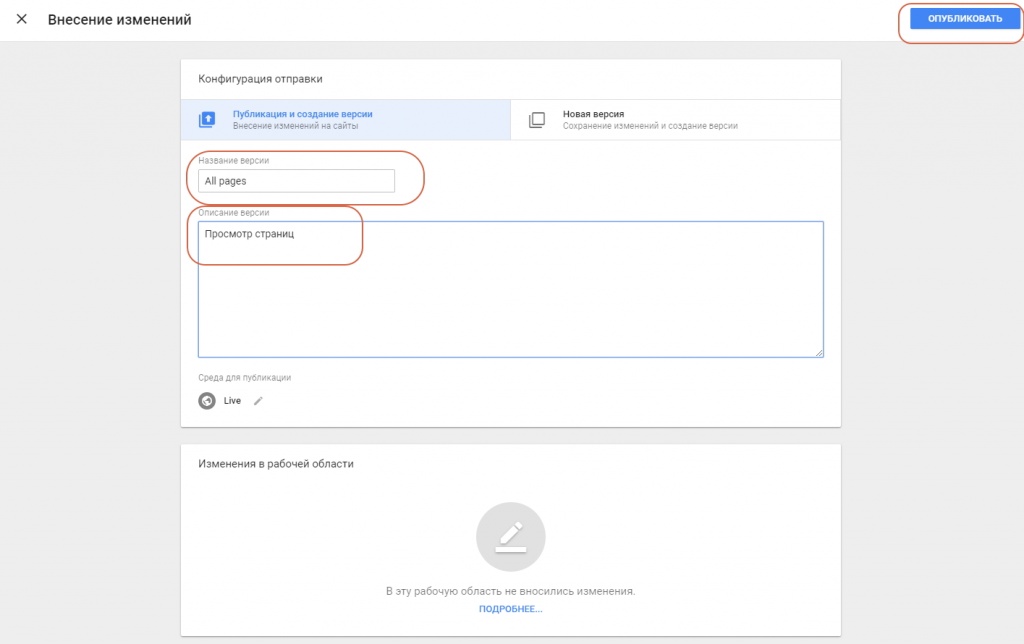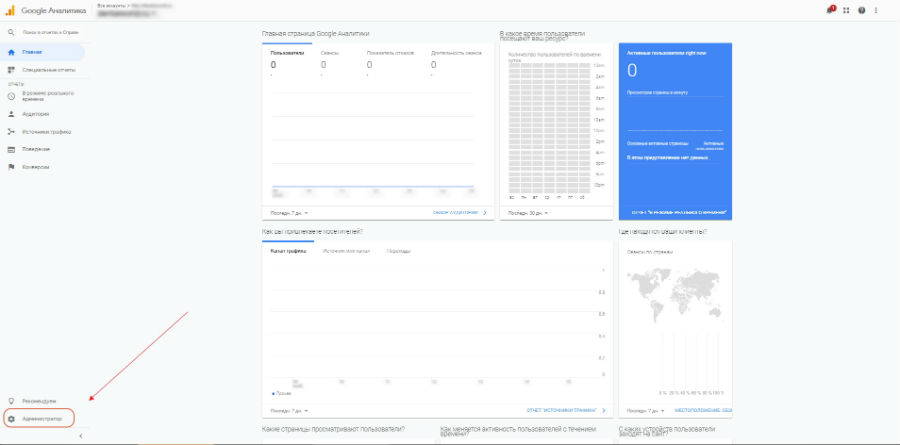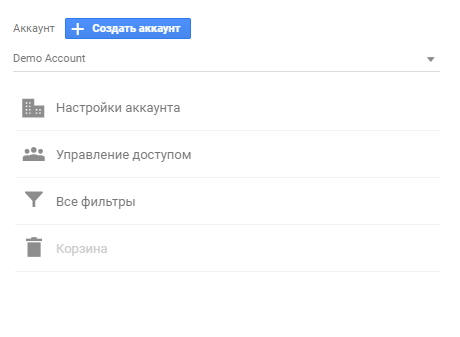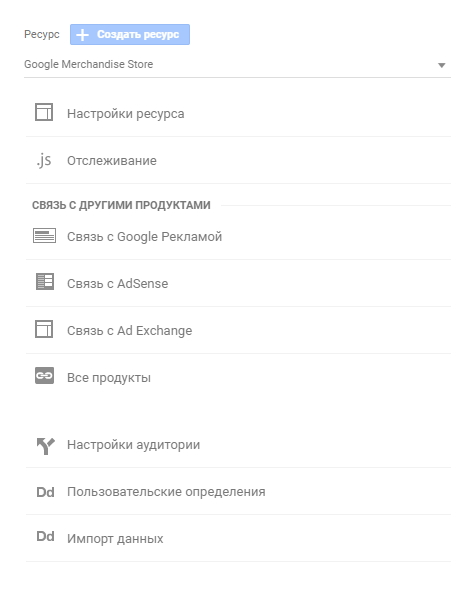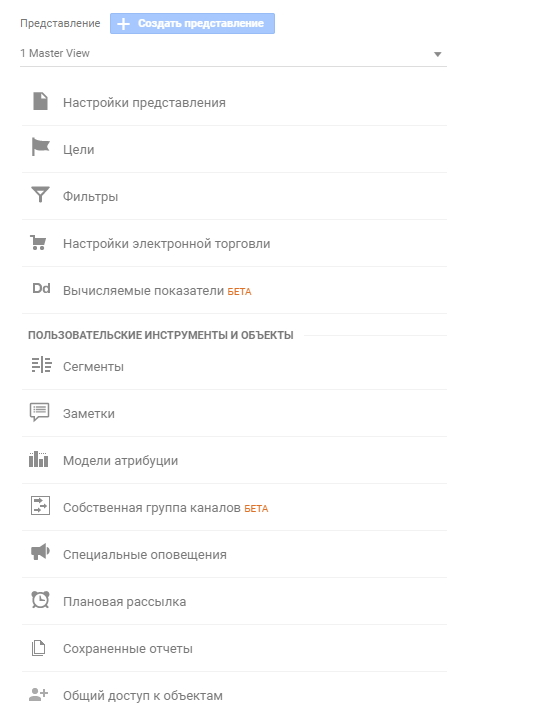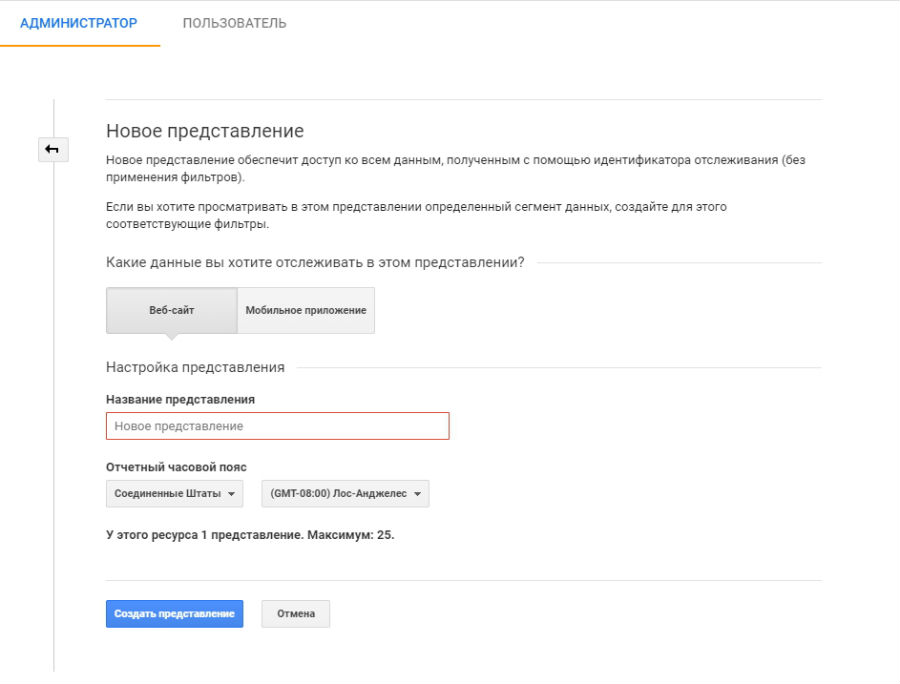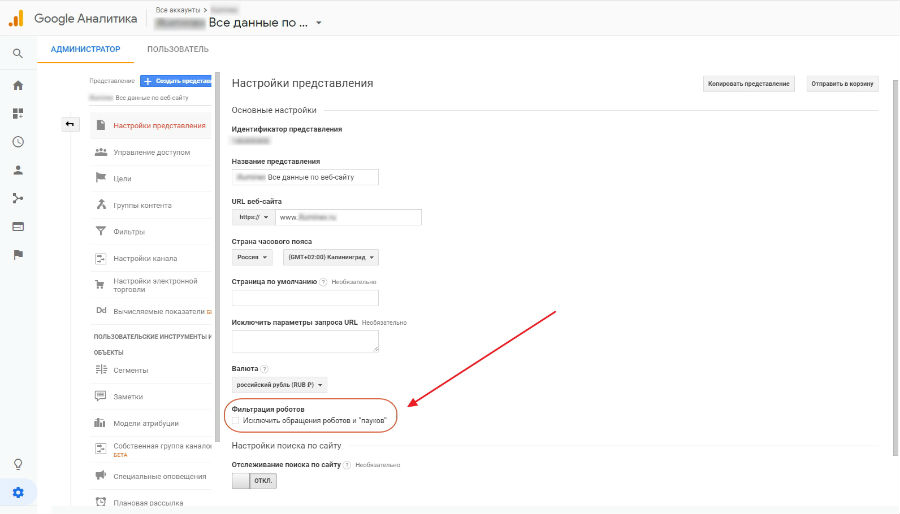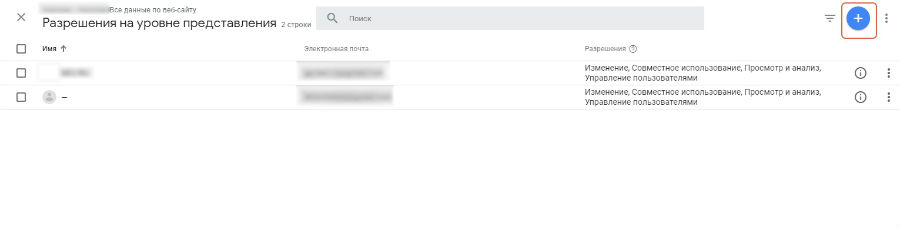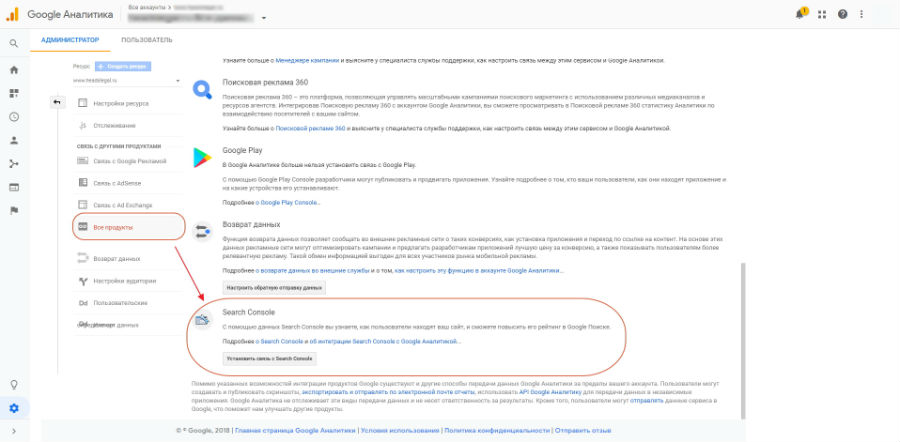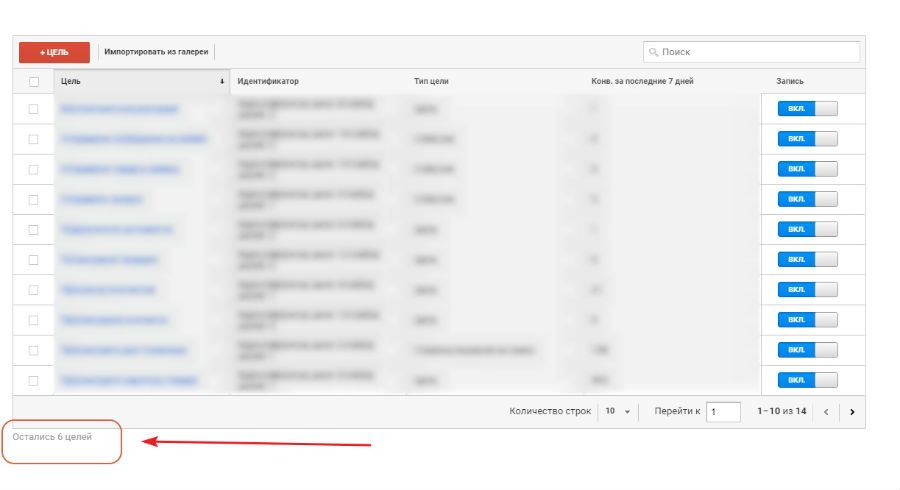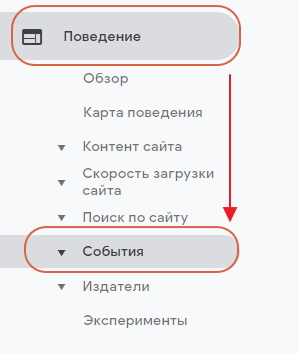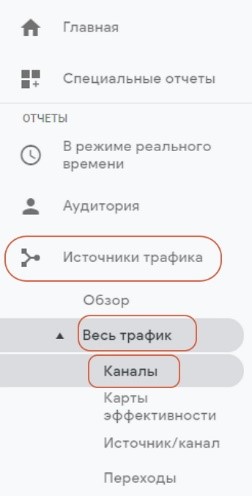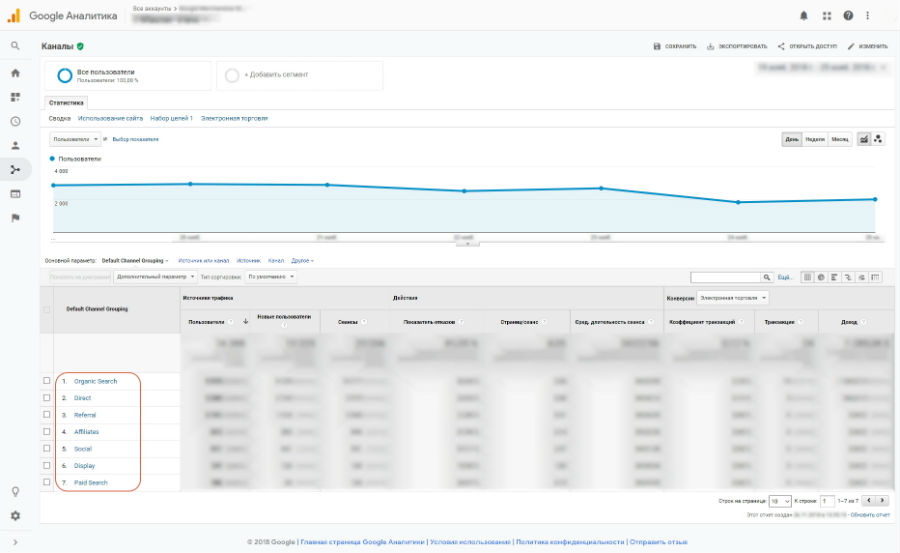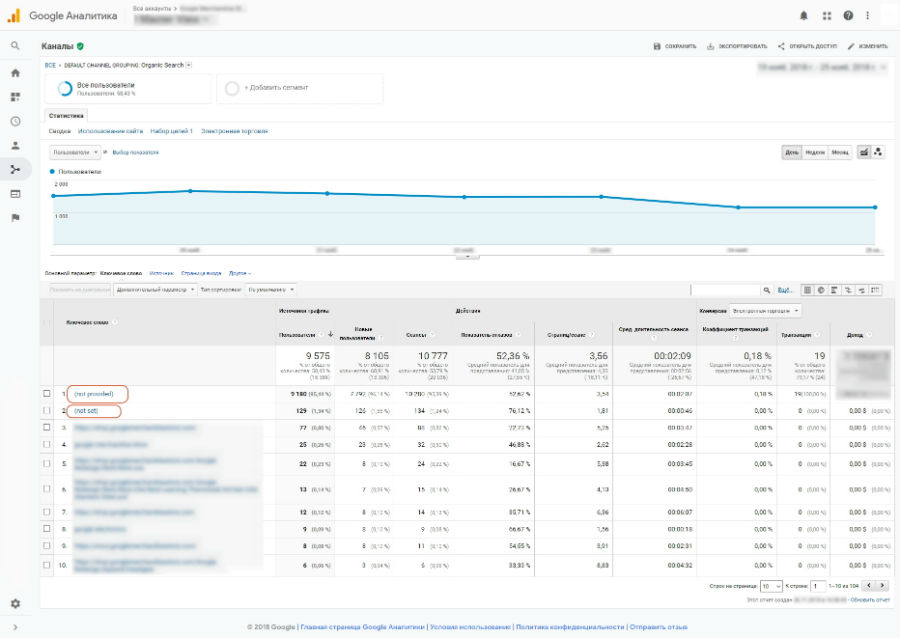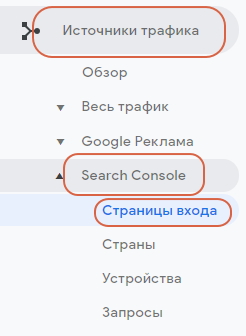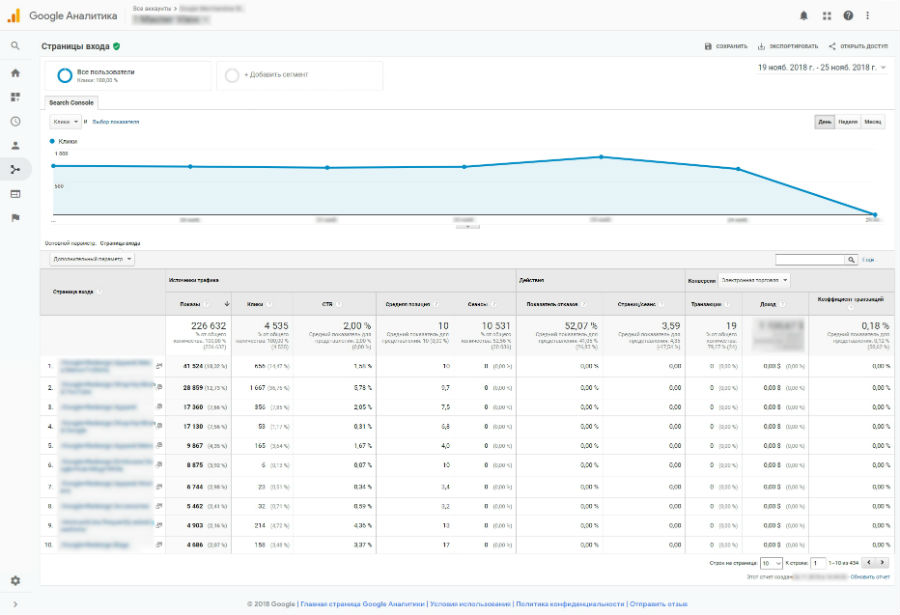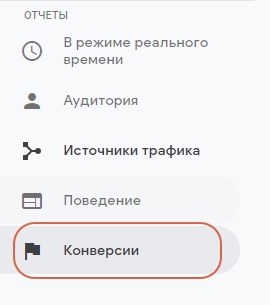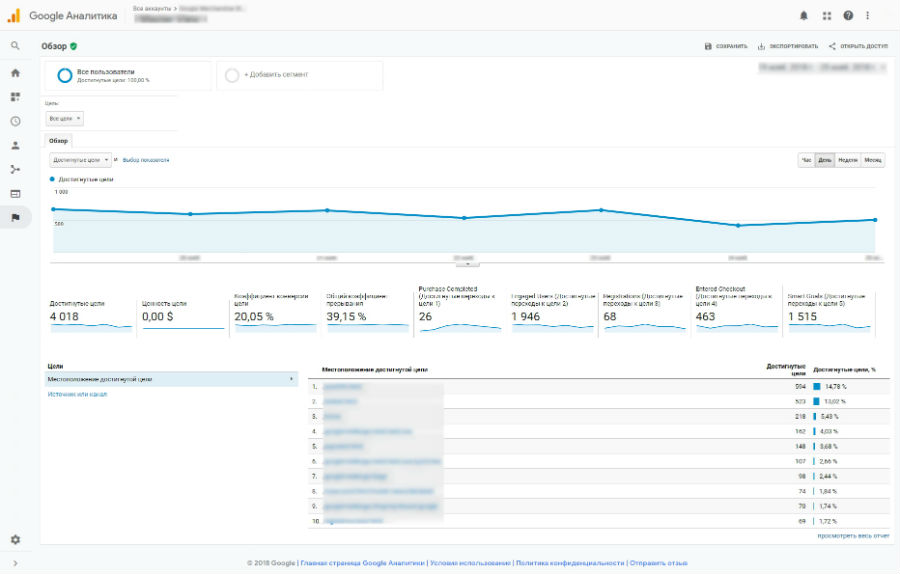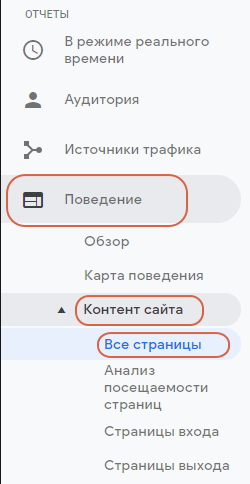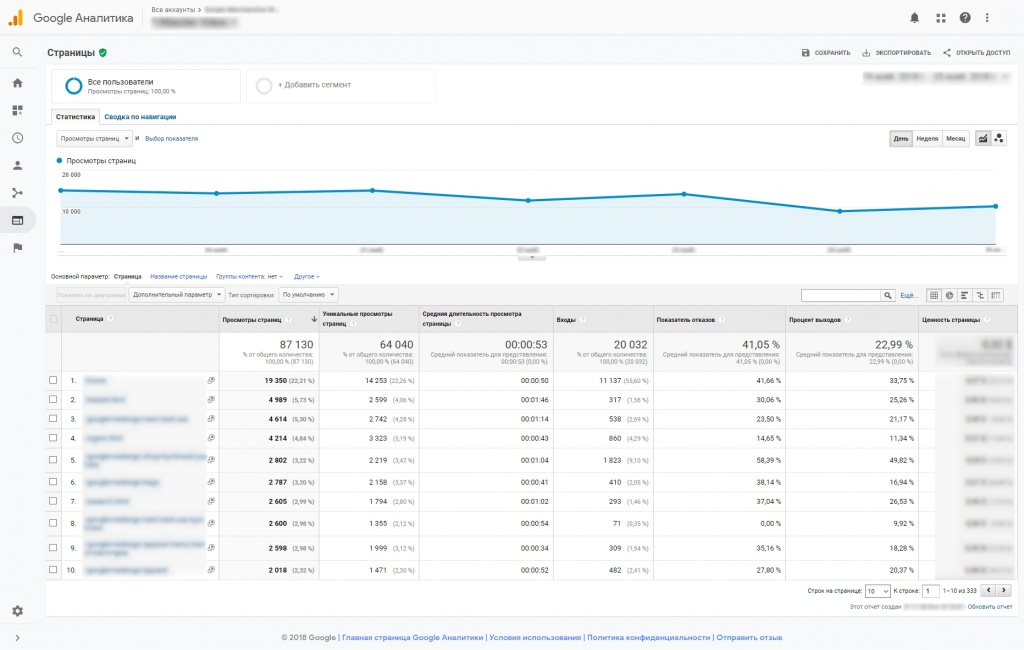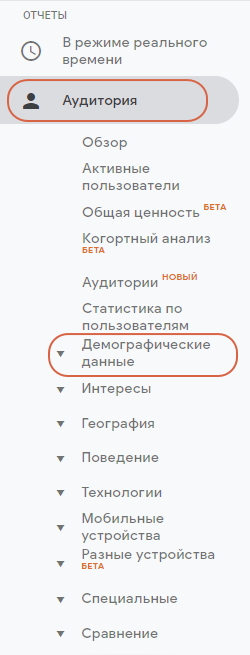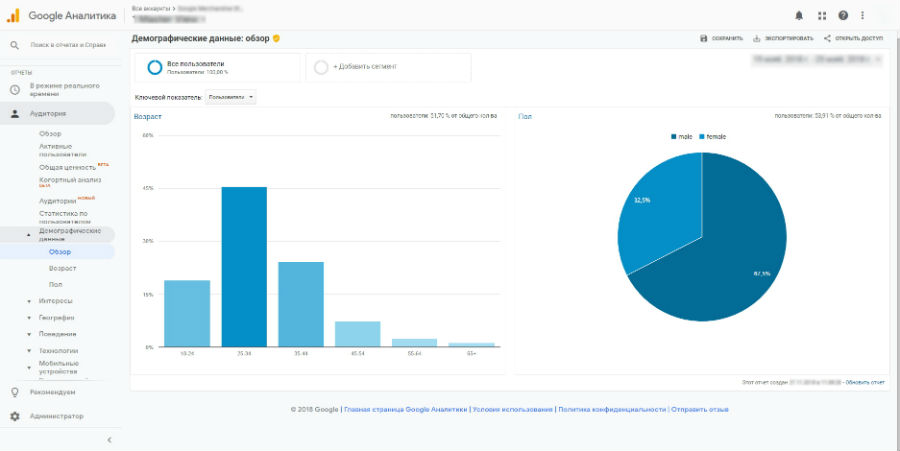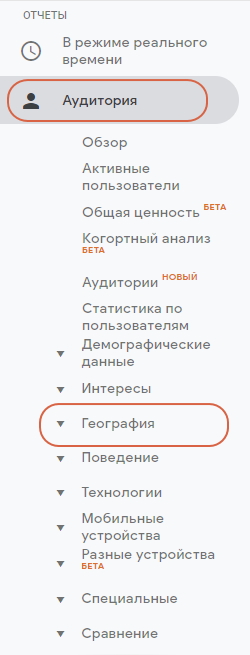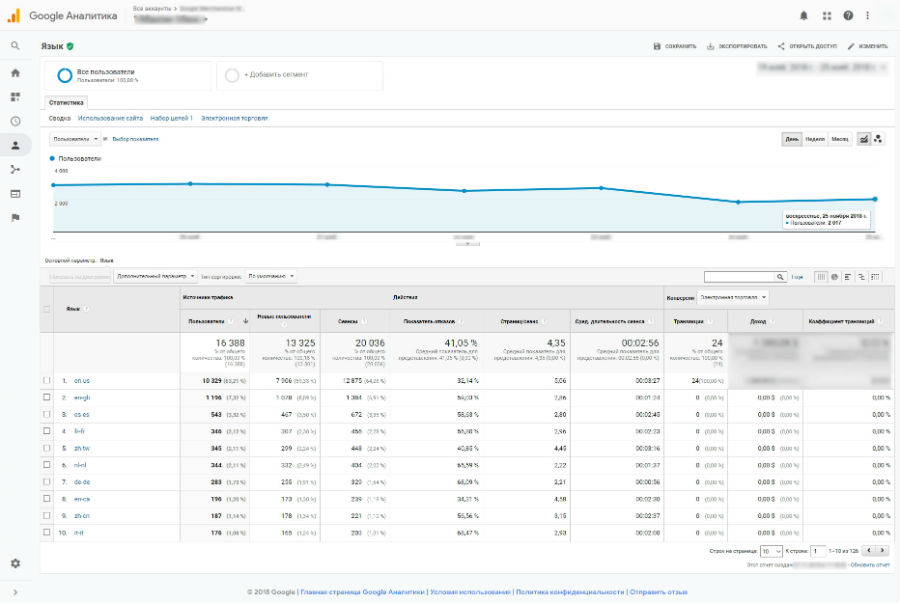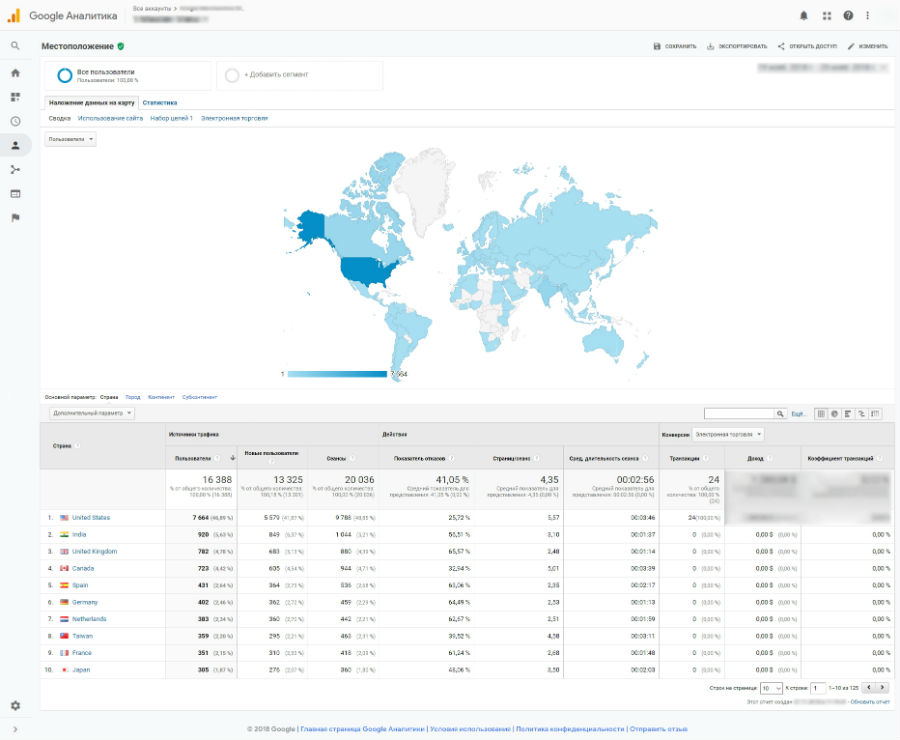Как сделать гугл метрику
Как установить счетчик Google Analitycs на сайт? Пошаговая инструкция и базовые настройки
03.12.2018 Время прочтения: 11 минут
Сразу оговоримся: в статье мы разбираем лишь основные настройки. GA предоставляет очень много возможностей для анализа трафика и его структуры, но для начала работы достаточно ознакомиться с азами – как установить и настроить Google Analytics. Благодаря этому вы сможете лучше понимать свою аудиторию, видеть сайт так, как видят его посетители, и успешно работать над тем, чтобы продвижение сайта принесло реальные результаты.
Как создать счетчик Google Analytics (GA)?
Важно: если у вас уже есть аккаунт в Google, который используется в Search Console, регистрируйте GA именно на него. Это будет нужно, чтобы статистика Google Analytics экспортировалась в Console и вы могли пользоваться ей.
Обратите внимание на протокол (http/https) и выберите тот, на котором работает ваш сайт.
Если нужно создать Google Analytics для сайта с кириллическим URL, воспользуйтесь конвертером в Punycode и конвертируйте адрес: к сожалению, Аналитика пока не воспринимает URL на кириллице.
Отчетный часовой пояс вводите реальный, иначе не получится собирать адекватные данные по времени посещаемости сайта.
Постепенно счетчик Google Analytics обработает данные с сайта, и страница заполнится:
Установка Аналитики через Google Tag Manager (GTM)
Если у вас установлен GTM, установить счетчик Аналитики можно и с его помощью.
После чего сохраняемся.
Теперь, как и в аналогичной статье про Метрику, познакомимся поближе с тем, из чего вообще состоит и как работает Google Analytics.
Внутренняя иерархия GA
Google Analytics – это матрешка, один уровень иерархии подчиняется другому.
Чтобы найти и настроить их, нужно нажать на кнопку «Администратор» в нижнем левом углу:
Настройки аккаунта: можно открыть или закрыть доступ, поставить фильтры
Настройки ресурса: отслеживание, привязка к Google Рекламе, настройки аудитории
Настройки представления: самые подробные отчеты и детализированные инструменты
Логика такая: все настройки аккаунта распространяются на все ресурсы внутри него; все настройки ресурса распространяются на все представления внутри него. Это удобно, когда сайтов много и нужно сортировать их, чтобы не тратить время на настройки каждого.
Представления GA: как и зачем настраивать
Представления – матрешка с самым нижним уровнем доступом данных, разберем подробнее, из чего она состоит и как правильно настроить.
Аналитика автоматически создает одно представление без фильтров для каждого ресурса под названием «Все данные по веб-сайту». Если понадобиться, можно создать свои представления со своими специфическими настройками и фильтрами.
Итак, нажимаем «Создать представление»:
Введите его название и отчетный часовой пояс.
Возвращаемся в «Настройки представления», не забываем поставить галочку у «Фильтрации роботов»:
Это, конечно, не 100%-ная защита от них, но какой-то процент ненужных данных все же будет отсечен.
Управление доступом и привязка к Search Console
Вы можете добавить пользователей и ограничить им права:
Помимо этого, нужно привязать аккаунт Аналитики к аккаунту Search Console – так вы получите доступ к отчетам сервиса и сможете работать с ними. Для этого нажмите на шестеренку в нижнем левом углу, выберите «Настройки ресурса», затем – «Все продукты», найдите там Search Console:
Затем введите URL сайта и выберите представление, в котором вы хотите просматривать данные в Search Console. Это особенно пригодится, если начнете продвижение сайта в Google.
Очень важный раздел с точками невозврата: настройка целей в Google Analytics из-за специфики структуры сервиса не позволяет удалять их, только менять или отключать. Но это еще полбеды: в каждом представлении их может быть не больше 20. То есть если вы создадите неправильную цель, то вы, конечно, сможете ее перенастроить, но один из 20 возможных шансов вы уже использовали.
Обращайте внимание на количество оставшихся целей
Целью можно назначить любое действие, в котором вы как владелец сайта заинтересованы:
Когда пользователь совершает целевое действие, Аналитика это фиксирует и сохраняет как конверсию.
Фильтры
Они, собственно, фильтруют: можно исключить трафик с конкретных IP, можно настроить получение данных по одному из нескольких каталогов и многое другое. Отдельно заметим, что в фильтрах можно настроить преобразование URL динамических страниц в текстовые строки.
Созданные фильтры находятся в представлениях, но работают на самом высоком уровне – уровне аккаунта. Это означает, что если существующий фильтр изменится, то он изменится для всех представлений аккаунта. Чтобы этого не было, нужно создать новый фильтр, а не менять старый.
Самое важное: нельзя делать все представления с фильтрами, оставьте без них хотя бы одно. Это нужно, чтобы сохранять полные данные: если установлен фильтр, Аналитика будет обрабатывать только ограниченную этим фильтром часть данных. Если на всех представлениях будут фильтры, полные данные будут утеряны.
События
Событие в GA – это любое взаимодействие пользователя с контентом, которое можно фиксировать независимо от просмотров статей или экранов. То есть событием может быть вообще что угодно. С помощью событий можно отслеживать поведение действий с кнопками, нажатие на которые не вызывает изменения URL-адреса.
Очень многие события (загрузки, клики по кнопкам, переход по ссылке, проигрывание видеороликов) могут заменять цели.
События прячутся в разделе «Поведение»:
В настройке события сложнее, чем цели, потому что требуют работы с кодом. Поэтому обычно эту работу поручают программистам или веб-мастерам.
Событие состоит из 4 компонентов: первые два – обязательные, оставшиеся два – рекомендуемые:
Например, мы задаем событием 10 скачиваний pdf-файла. Значит,
Затем составляется код:
«ga(‘send’, ‘event’, ‘Файлы’, ‘Загружено’, ‘Глава из книги’, ’10’);»
Код нужно вставить в скрипт нужного действия, в нашем случае это загрузка файла.
Этот пример – достаточно примитивное по настройкам событие: например, настроить события для видеороликов сложнее, нужно знать очень многие параметры отслеживания и уметь работать с кодом. Но это, конечно, тема более продвинутой статьи про настройки GA, а пока можно почитать подробнее в Справке Google.
Отчеты
Конечно, главное, зачем вообще заводится счетчик Google для сайта, – это возможность получать данные о трафике и пользовательском интересе к сайту. Такие данные находятся в отчетах. Посмотрим, какие есть полезные отчеты с точки зрения SEO.
В этом отчете показывается, откуда приходят пользователи на сайт:
Слева, в столбце Default Channel Grouping собран рейтинг источников трафика, откуда он идет:
Кликаем на Organic Search:
Первые в столбце «Ключевое слово» – not provided и not set. Что это такое?
Not provided («Не предусмотрено») – это те ключевые слова, которые пользователь запрашивал у Google, пользуясь безопасным соединением, то есть был SSL-сертификат и запрос шифровался. Для Google вообще нет опции показывать такие запросы владельцам сайтов, потому что компания охраняет персональные данные.
Not set («Не указано») – по этим запросам данных нет. Причин может быть много: трафик из КМС (контекстно-медийная сеть Google – сайты, где показываются объявления Ads) не связан с запросами; кампании помечены тегом вручную, а отчет собирает только автоматически добавленные; зарегистрированы недействительные клики. Сюда же попадут ключи из других поисковых систем (например, Яндекса), если не настроена фильтрация на этот источник. В общем, Google нашел какую-то ошибку и запрос отправился в эту категорию.
Все остальные запросы показывают, по каким ключевым словам на сайт приходят чаще всего.
Раздел называется Search Console не просто так: здесь будет отображаться максимально полная информация, если GA привязан к Search Console.
Этот отчет содержит список URL страниц сайта, которые чаще остальных выводились в органической выдаче Google. Для каждого из них есть сводка по эффективности (число показов, CTR и другие) и данные по поведению пользователей на странице (отказы, продолжительность времени на сайте, транзакции):
Советуем обратить внимание на такое соотношение: если URL часто появляется в поиске, но пользователи мало взаимодействуют с сайтом, возможно, пора улучшить дизайн или оптимизировать контент. А еще проверить, нет ли проблем со скоростью.
В этом разделе – данные о том, как часто посетители сайта достигают цели и какая от этого конверсия. Без настройки целей этот отчет недоступен.
В качестве примера – обзор по целям со сводной информацией:
Этот отчет собирает данные о просмотрах, продолжительности сеансов, числе отказов, входов и выходов разных страниц сайта. Можно узнать, что просматривают чаще всего, посмотреть график просмотров за любой период и распределение данных:
Очень полезный отчет, можно выяснить, что нравится и не нравится аудитории, и исправить контент в лучшую сторону.
Воспользуйтесь отчетом, чтобы лучше узнать свою аудиторию: кому интереснее сайт – женщинам или мужчинам, какого они возраста.
Отчет помогает выяснить, какие языковые настройки используют пользователи сайта:
И из каких стран идет трафик:
Обучающие ресурсы от Google
Похоже, даже в самой Корпорации добра понимают, насколько нелегкое это дело – установка счетчика Google на сайт и его настройка, иначе она бы не разработала столько сервисов в помощь:
Как работать с Google Analytics и Яндекс Метрикой?
Если вы хотите знать, как ведут себя пользователи на вашем сайте, надо использовать системы аналитики: они собирают необходимую информацию и предоставляют ее в виде удобных отчетов. Сегодня поговорим о двух из них — Яндекс.Метрике и Google Analytics.
Рассмотрим, какие основные метрики и определения используются в отчетах, расскажем о cookies, выясним, как GA определяет источник трафика и многое другое.
Не оставим без внимания и Яндекс.Метрику — посмотрим на основные настройки, приведем примеры правильного размещения рекламных кампаний, научимся настраивать цели и отслеживать продажи на сайте с помощью e-commerce модуля.
Статья рассчитана на начинающих аналитиков, которые имеют минимальный опыт работы с этими системами аналитики или вообще никогда с ними не сталкивались. Но и для опытных специалистов материал будет полезным: освежите знания и, возможно, узнаете что-то новое и интересное.
Google Analytics и Яндекс.Метрика — системы аналитики для интернет-сайтов и мобильных приложений, которые собирают данные о поведении пользователей и предоставляют их в виде удобно читаемых отчетов.
Системы аналитики собирают данные в три этапа:
Пользователь заходит на сайт с установленным счетчиком Яндекс.Метрики или Google Analytics. Скрипт отслеживает его поведение и собирает данные о том, какие страницы он посетил, через какой браузер просматривал ресурс, из какой страны (города) и т.п. и откуда пришел (через поисковую систему, с контекстной рекламы, другого сайта и т.п.).
Собранная информация помещается в хранилище данных и сортируется по определенным показателям. Системы автоматически формируют отчеты, которые на третьем этапе просматривает владелец ресурса или аналитик: в удобной форме показываются важные для принятия решений показатели.
Статистику смотрят через web-интерфейс или подгружают через API. Первый распространен больше, ниже можете посмотреть на пример автоматически сформированного отчета в Google Analytics.
У Google Analytics есть небольшой минус: система собирает информацию не более чем о 500 действиях (хитов) одного пользователя на сайте. Достигнув лимита, запись прекращается для минимизации нагрузки серверов. Как правило, этот недостаток затрагивает крупные проекты с большими объемами данных. У Яндекс.Метрики такого ограничения нет.
Системы аналитики научены не считать одного и того же пользователя уникальным посетителем. После первого посещения человеку присваивается «куки» (cookie) — небольшой текстовый файл, являющийся его уникальным идентификатором. Благодаря информации из документа следующее посещение одного и того же человека не будет считаться уникальным.
Стоит отметить, что системы аналитики не дают информацию со 100-процентной точностью. Во-первых, один и тот же человек может использовать несколько браузеров: тогда каждый раз он будет считаться уникальным посетителем. Во-вторых, некоторые пользователи интернета часто «чистят куки», то есть удаляют свой персональный идентификатор.
Разброс точности бывает разным: где-то несколько процентов, где-то 20-30%. Все зависит от типа сайта, тематики и ряда других факторов. Тем не менее, Яндекс.Метрика и Google Analytics остаются безоговорочными лидерами среди инструментов аналитики, ими пользуются многие специалисты для получения важной информации о поведении посетителей веб-ресурсов.
В Google Analytics много настроек и новички часто теряются в их обилии. Давайте пройдемся по установке правильных параметров с самого начала, чтобы вы получали правильные и качественные данные для принятия эффективных решений.
Самое первое — установка правильного времени при создании счетчика. Оно должно соответствовать часовому поясу, в котором вы проживаете или просматриваете отчеты. Если счетчик уже создан, проверьте параметр в «Настройках представления».
Ручная установка кодов на каждой странице — утомительный и долгий процесс. Для минимизации временных затрат воспользуйтесь Google Tag Manager (или другой аналогичной системой). Вы сможете установить на сайт один скрипт, а остальные коды добавлять через удобный и интуитивно понятный интерфейс. Кстати, впоследствии при работе со скриптами рекламных систем, пикселей, опросников и т.п. вам также пригодится этот инструмент.
Посмотрим, как выглядит стартовая страница аккаунта в Google Analytics:
Стартовая страница разделена на 3 раздела:
Структура аккаунт выглядит следующим образом:
Центр — общий аккаунт, который включает в себя множество ресурсов, относящихся к разным сайтам или приложениям. Для каждого доступна установка разных фильтров по предоставлению данных: например, показ трафика только из России, из определенных рекламных источников и т.п.
Чтобы структура аккаунта была правильной, сначала составьте список всех ресурсов и подумайте, какие срезы данных хотите по ним получать. Прежде чем переходить к настройке фильтров, ознакомьтесь с парочкой ценных советов:
Кроме установки фильтров по трафику из определенных стран или регионов, о которые говорили в предыдущем разделе, есть множество других. Например, для отслеживания трафика и его поведения на определенных страницах, разделах или поддоменах сайта. Прежде чем перейти к добавлению и настройке новых фильтров в аккаунте, посмотрите, когда в них возникает потребность.